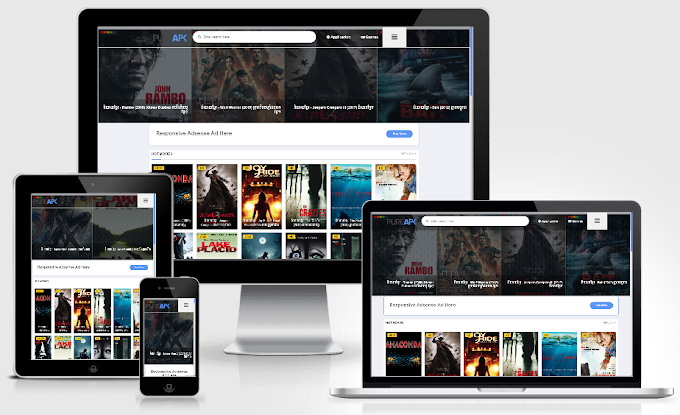សំណុំបែបបទទំនាក់ទំនង ឬ Contact Form គឺជាផ្ទាំង Form មួយដែលមានដូចជាឈ្មោះ អាសយដ្ឋាន Email និងសំណេរនៃសារជាដើម។ ប្លុកហ្គ័រមាន Widget មួយដែលមានឈ្មោះថា Contact Form Gadget ដែលអនុញ្ញាតឲ្យយើងអាចដាក់សំណុំបែបបទទំនាក់ទំនងគ្នាបានតាមរយៈ Email នៃប្លុកនីមួយៗ។ ក្នុងអត្ថបទមួយនេះដែរខ្ញុំនឹងបង្ហាញអ្នកទាំងអស់គ្នាពីរបៀបដាក់ Contact Form នេះតែម្ដង តោះ! កុំឲ្យខាតពេលយូរទៅមើលរបៀបដាក់ជាមួយខ្ញុំនៅខាងក្រោមទាំងអស់គ្នា។
១-សូមចូលទៅកាន់គណនីប្លុករបស់អ្នក
២-ចូលទៅកាន់ Theme បន្ទាប់មក Edit HTML
៣-ចម្លងកូដខាងក្រោមដាក់ពីខាងលើ ]]></b:skin>
.hidden-widgets{display:none;visibility:hidden}
.contact-form{overflow:hidden}
.contact-form .widget-title{display:none}
.contact-form .contact-form-name{width:calc(50% - 5px)}
.contact-form .contact-form-email{width:calc(50% - 5px);float:right}
.contact-form-widget form{font-weight:400}
.contact-form-name{float:left;width:100%;height:40px;font-family:inherit;font-size:13px;line-height:40px;box-sizing:border-box;padding:5px 10px;margin:0 0 10px;border:1px solid #ebebeb}
.contact-form-email{float:left;width:100%;height:40px;font-family:inherit;font-size:13px;line-height:40px;box-sizing:border-box;padding:5px 10px;margin:0 0 10px;border:1px solid #ebebeb}
.contact-form-email-message{float:left;width:100%;height:250px;font-family:inherit;font-size:15px;box-sizing:border-box;padding:5px 10px;margin:0 0 10px;border:1px solid #ebebeb}
.contact-form-button-submit{float:left;width:100%;height:40px;background-color:#2196F3;font-size:13px;color:#fff;line-height:35px;cursor:pointer;box-sizing:border-box;padding:0 10px;margin:0;border:0;border-bottom:2px solid rgba(0,0,0,0.1)!important;border-radius:3px;transition:all 0.7s}
.contact-form-button-submit:hover{background-color:#222222;color:#ffffff}
.contact-form-error-message-with-border{float:left;width:100%;background-color:#fbe5e5;font-size:11px;text-align:center;line-height:11px;padding:3px 0;margin:10px 0;box-sizing:border-box;border:1px solid #fc6262}
.contact-form-success-message-with-border{float:left;width:100%;background-color:#eaf6ff;font-size:11px;text-align:center;line-height:11px;padding:3px 0;margin:10px 0;box-sizing:border-box;border:1px solid #5ab6f9}
.contact-form-cross{margin:0 0 0 3px}
.contact-form-error-message,.contact-form-success-message{margin:0}៤-ចម្លងកូដខាងក្រោមដាក់ពីខាងលើ </body><script type='text/javascript'>៥-ចម្លងកូដខាងក្រោមដាក់ពីខាងក្រោមកូដនៃ Footer ប្លុករបស់អ្នក
//<![CDATA[
$(".post-body strike").each(function () {
var t = $(this),
c = t.text().trim();
t.html();
c.match("contact-form") && (t.replaceWith('<div class="contact-form"/>'),
$(".contact-form").append($("#ContactForm1")))
});
//]]>
</script>
<div class='hidden-widgets' style='display:none'>៦-ចុចពាក្យ Save Theme។
<b:section class='hidden-widgets' deleted='true' id='hidden-widgets' maxwidgets='1' showaddelement='no'>
<b:widget id='ContactForm1' locked='true' title='Contact Form' type='ContactForm' version='2' visible='true'>
<b:includable id='main'>
<b:include name='widget-title'/>
<b:include name='content'/>
</b:includable>
<b:includable id='content'>
<div class='contact-form-widget'>
<div class='form'>
<form name='contact-form'>
<input class='contact-form-name' expr:id='data:widget.instanceId + "_contact-form-name"' expr:placeholder='data:contactFormNameMsg + " *"' name='name' size='30' type='text' value=''/>
<input class='contact-form-email' expr:id='data:widget.instanceId + "_contact-form-email"' expr:placeholder='data:contactFormEmailMsg + " *"' name='email' size='30' type='text' value=''/>
<textarea class='contact-form-email-message' cols='25' expr:id='data:widget.instanceId + "_contact-form-email-message"' expr:placeholder='data:contactFormMessageMsg + " *"' name='email-message' rows='5'/>
<input class='contact-form-button contact-form-button-submit' expr:id='data:widget.instanceId + "_contact-form-submit"' expr:value='data:contactFormSendMsg' type='button'/>
<p class='contact-form-error-message' expr:id='data:widget.instanceId + "_contact-form-error-message"'/>
<p class='contact-form-success-message' expr:id='data:widget.instanceId + "_contact-form-success-message"'/>
</form>
</div>
</div>
</b:includable>
</b:widget>
</b:section>
</div>
* របៀបដាក់ Contact Form ចូលទំព័រ Blog Page:
-បង្កើតទំព័រថ្មី New Page ដោយដាក់ឈ្មោះដែលអ្នកពេញចិត្ត ឬបើក Edit Page ដែលមានស្រាប់
-នៅលើផ្ទាំង Compose Mode សរសេរពាក្យ contact-form រួច Select បន្ទាប់មក Add Strikethrough (Icon ABC)
-ចុចពាក្យ Publish ឬ Update ជាការស្រេច៕